如何设置一个活动相册集(网页版)
全文: 0 字 预计阅读: 0 分钟
相册集能够将多个关联相册做成集合页面,特别适合大型活动分层级展示,让同一个活动的环节层次分明。
一、创建一个相册集云相册
1、选择「相册集」
在系统推荐模板中选择「相册集」模板,创建一个云相册。

2、选择适合的相册集风格模板
相册集提供了 基础相册集、简约菜单相册集(图文)、简约菜单相册集(卡片)、活动导览 四个样式和多种风格的模板,你可以根据自己的需要,选择适合你的相册集模板。
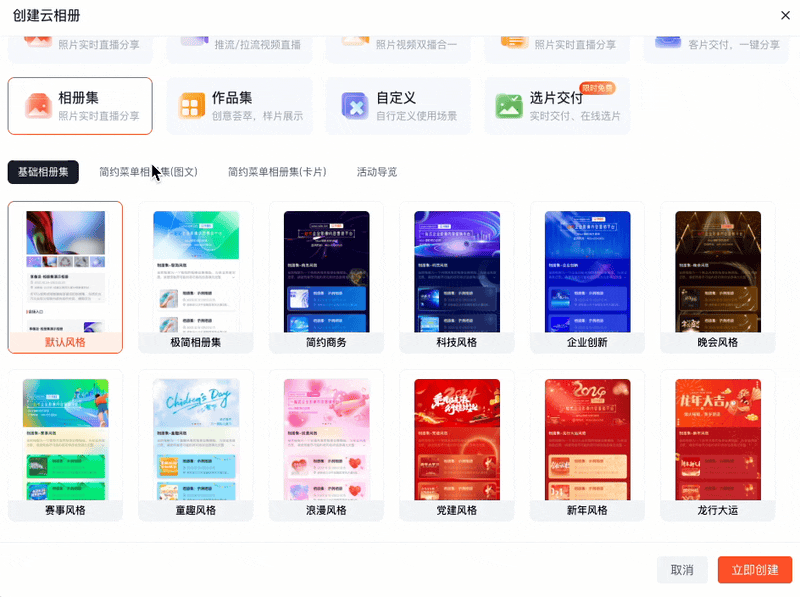
二、添加活动相册
在相册装修中选中相册列表组件,右侧 功能区-添加相册-选择活动相册 ,加入到相册列表组件中,此时就能够看到活动相册已经关联到本相册中了

三、编辑活动相册信息
将活动相册与当前相册关联后,可以修改关联相册的相册信息。在相册列表中更换相册信息,只在当前相册生效,不会影响到原相册中的设置。

四、相册排序
上传后的相册支持排序,只需鼠标长按需要移动的相册,即可自由的拖动排序。

五、相册集的展示样式风格
1.图文列表样式
将组件背景颜色与卡片颜色进行设置,展示出活动时间、活动地点。

2.平铺样式

3. 横向排列

4. 两列

5. 三列
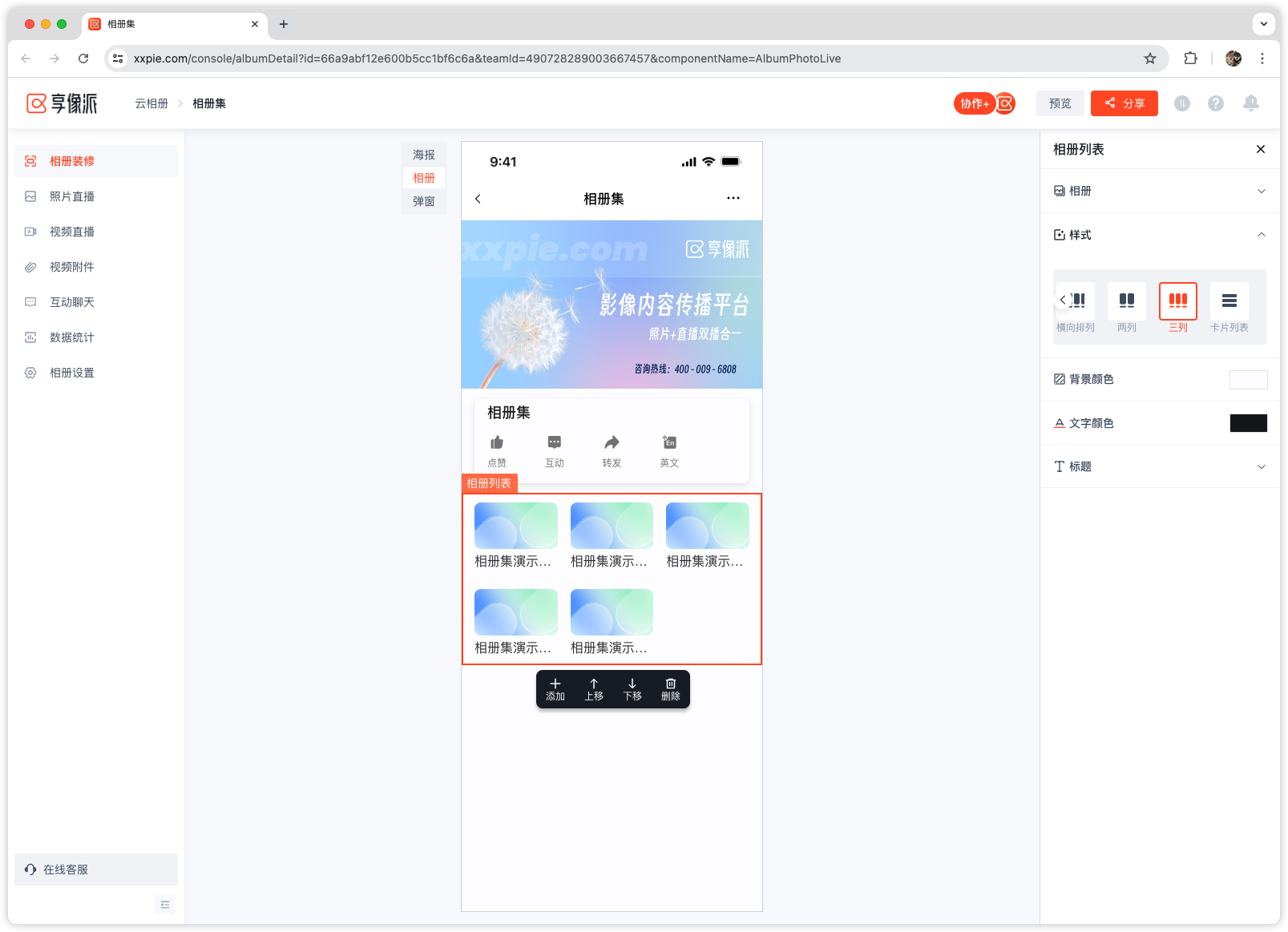
6. 卡片列表样式
引导方式可设置自定义图片、背景色+标题。
1. 自定义图片设置
引导方式设置为 自定义图片 ,可自定义关联相册的相册封面图片。

相册的原封面比例为 16:9,使用卡片列表的「自定义图片」后,被压缩为了 6:1 的比例,想要修改相册列表内的封面,你需要到第一栏的相册处,点击相册的封面就可以「更换图片」。

2. 背景色+标题样式
引导方式设置为 背景色+标题 ,可自定义关联相册的标题,调整标题对齐方式。
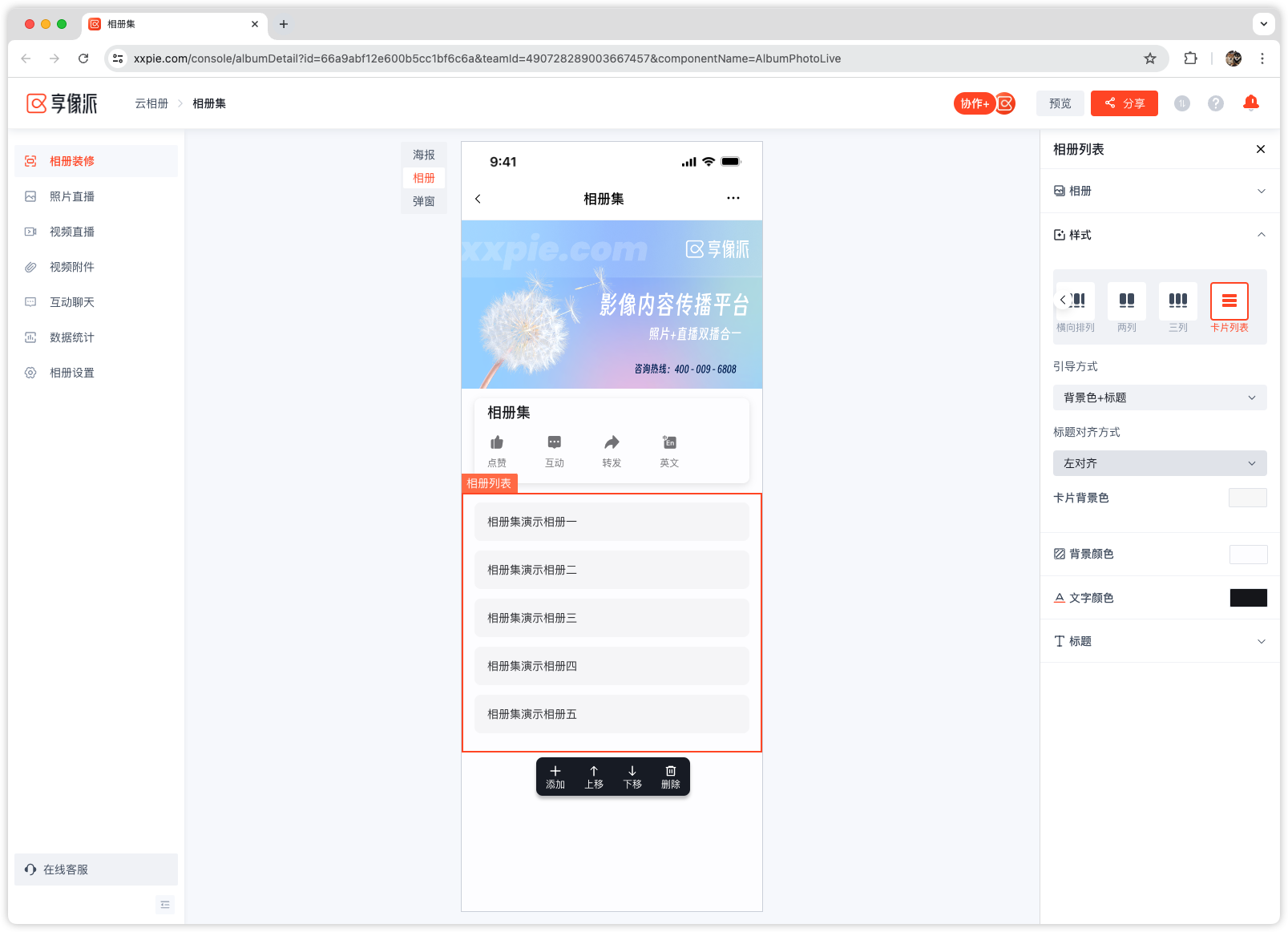
相册列表内的标题文字时需要到第一栏的相册处,点击就可以「编辑标题」。

六、相册集样式图片规格
在相册样式里提供了多个样式,每个样式有相应的图片规格,自定义样式的时候需遵循以下规格设置。



